Comment supprimer Glitché: Photo & Video Editor
Publié par : GlitcheDate de sortie : October 17, 2024
Besoin d'annuler votre abonnement Glitché: Photo & Video Editor ou de supprimer l'application ? Ce guide fournit des instructions étape par étape pour les iPhones, les appareils Android, les PC (Windows/Mac) et PayPal. N'oubliez pas d'annuler au moins 24 heures avant la fin de votre essai pour éviter des frais.
Guide pour annuler et supprimer Glitché: Photo & Video Editor
Table des matières:
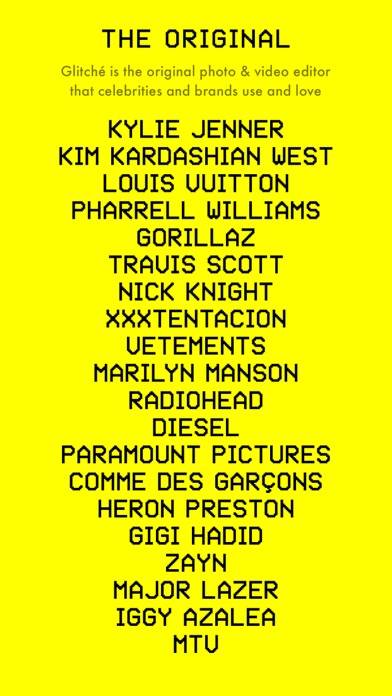
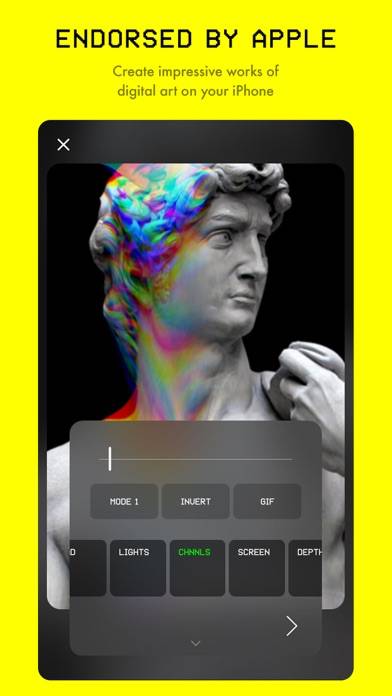
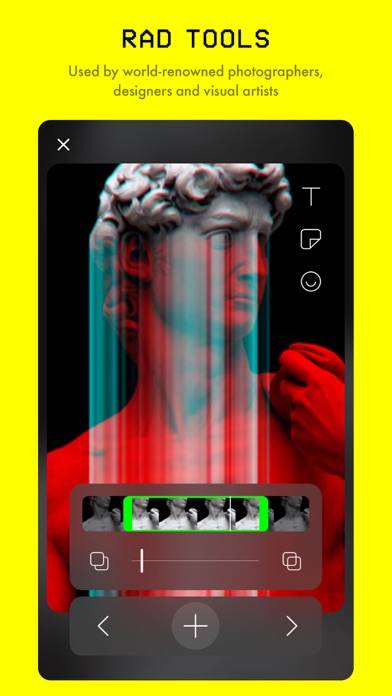
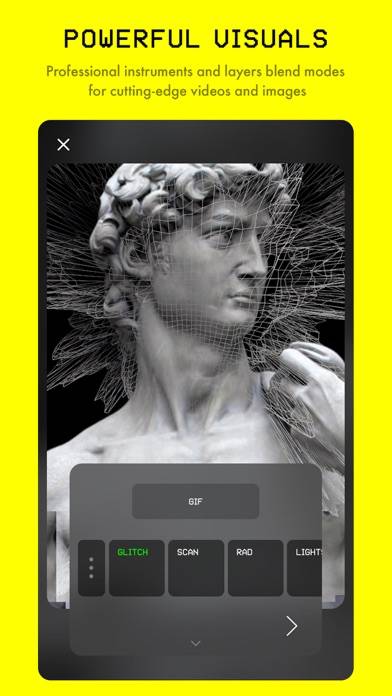
Glitché: Photo & Video Editor Instructions de désabonnement
Se désinscrire de Glitché: Photo & Video Editor est simple. Suivez ces étapes en fonction de votre appareil :
Annulation de l'abonnement Glitché: Photo & Video Editor sur iPhone ou iPad :
- Ouvrez l'application Paramètres.
- Appuyez sur votre nom en haut pour accéder à votre identifiant Apple.
- Appuyez sur Abonnements.
- Ici, vous verrez tous vos abonnements actifs. Trouvez Glitché: Photo & Video Editor et appuyez dessus.
- Appuyez sur Annuler l'abonnement.
Annulation de l'abonnement Glitché: Photo & Video Editor sur Android :
- Ouvrez le Google Play Store.
- Assurez-vous que vous êtes connecté au bon compte Google.
- Appuyez sur l'icône Menu, puis sur Abonnements.
- Sélectionnez Glitché: Photo & Video Editor et appuyez sur Annuler l'abonnement.
Annulation de l'abonnement Glitché: Photo & Video Editor sur Paypal :
- Connectez-vous à votre compte PayPal.
- Cliquez sur l'icône Paramètres.
- Accédez à Paiements, puis à Gérer les paiements automatiques.
- Recherchez Glitché: Photo & Video Editor et cliquez sur Annuler.
Félicitations! Votre abonnement Glitché: Photo & Video Editor est annulé, mais vous pouvez toujours utiliser le service jusqu'à la fin du cycle de facturation.
Comment supprimer Glitché: Photo & Video Editor - Glitche de votre iOS ou Android
Supprimer Glitché: Photo & Video Editor de l'iPhone ou de l'iPad :
Pour supprimer Glitché: Photo & Video Editor de votre appareil iOS, procédez comme suit :
- Localisez l'application Glitché: Photo & Video Editor sur votre écran d'accueil.
- Appuyez longuement sur l'application jusqu'à ce que les options apparaissent.
- Sélectionnez Supprimer l'application et confirmez.
Supprimer Glitché: Photo & Video Editor d'Android :
- Trouvez Glitché: Photo & Video Editor dans le tiroir de votre application ou sur l'écran d'accueil.
- Appuyez longuement sur l'application et faites-la glisser vers Désinstaller.
- Confirmez pour désinstaller.
Remarque : La suppression de l'application n'arrête pas les paiements.
Comment obtenir un remboursement
Si vous pensez avoir été facturé à tort ou si vous souhaitez un remboursement pour Glitché: Photo & Video Editor, voici la marche à suivre :
- Apple Support (for App Store purchases)
- Google Play Support (for Android purchases)
Si vous avez besoin d'aide pour vous désinscrire ou d'une assistance supplémentaire, visitez le forum Glitché: Photo & Video Editor. Notre communauté est prête à vous aider !
Qu'est-ce que Glitché: Photo & Video Editor ?
❗how to delete❗ glitch file ❗without delete expansion pack?❗:
Featured numerous times by Apple: Best of the Year • App of the Day • App Culture • Capture the World in a Different Way • A New Spin on Selfies • Experiment with Distorted Pics • Pimp Your Stories • Fun with Filters • and more
OUTSTANDING VISUAL EFFECTS
• 40+ professional tools for digital glitches, datamoshing, 3D-transformations, color distortions, crusty VHS looks and more
• Real-time AR-filters and masks to bring the best out of your art
• Effect control during recording and editing
• Fonts generator, layers and blending modes
• Beautiful simple design